★お知らせ(2023/12/27)
いつもLive2D公式コミュニティをご利用いただき誠にありがとうございます。
本コミュニティは2023年12月27日 11:00をもって閉鎖いたしました。
今後の運営はすべて新Live2D公式クリエイターズフォーラムに移行します。
閉鎖に伴い、以下機能は利用不可となります。
・アカウントの新規作成
・トピック投稿、返信
たくさんのご利用誠にありがとうございました。
新Live2D公式クリエイターズフォーラムは以下バナーよりご利用いただけます。

なお、本コミュニティに投稿されたトピックはすべて残りますが、今後削除する可能性がございますので予めご了承ください。
閉鎖に関するお問い合わせにつきましてはLive2D公式クリエイターズフォーラムへご連絡ください。
いつもLive2D公式コミュニティをご利用いただき誠にありがとうございます。
本コミュニティは2023年12月27日 11:00をもって閉鎖いたしました。
今後の運営はすべて新Live2D公式クリエイターズフォーラムに移行します。
閉鎖に伴い、以下機能は利用不可となります。
・アカウントの新規作成
・トピック投稿、返信
たくさんのご利用誠にありがとうございました。
新Live2D公式クリエイターズフォーラムは以下バナーよりご利用いただけます。

なお、本コミュニティに投稿されたトピックはすべて残りますが、今後削除する可能性がございますので予めご了承ください。
閉鎖に関するお問い合わせにつきましてはLive2D公式クリエイターズフォーラムへご連絡ください。
テクスチャアトラスの生成
【問題が発生したソフトウェア名とバージョン】Cubism Editor 3.1.02 PRO版
・【ご利用のPC環境】:Windows10
・【機種名】:NEXTGEAR-MICRO im610SA2-C
・【グラフィックボード】GeForce GTX 1060
・【メモリ】8GB
・【原画(イラスト)を制作したソフトウェア】Photoshop
自分なりに調べてはみたのですが詰まってしまい質問させて頂きました。
自分のオリジナルのイラストのPSDファイルを使い、基本チュートリアルに従い、概ね出来上がったのですが。
moc3ファイルを書き出そうとした所、テクスチャアトラスを生成してから開いてくださいとのメッセージが出ました。
テクスチャアトラス編集を行い、テクスチャ画像の差し替えを行うと、failed to openとのエラーメッセージがでてしまいうまくいきませんでした。
テクスチャ画像の書き出しではPNGファイルを作成できました、これをEditorで読み込んでもみましたが書き出しはできませんでした。
オリジナルの原画を用いたためかとおもいますが、仕組みを理解できておらず頭を抱えております。
オリジナルの原画ですがsRGB、8ビットを確認しました。
メニューの表示でテクスチャにチェックをいれると、テクスチャアトラスに配置されていない可視のオブジェクトが33個ありますと出ます関係ありそうな気がしていますが対処の仕方がわかりません。
書き出しまでのアドバイスをよろしくお願いします。
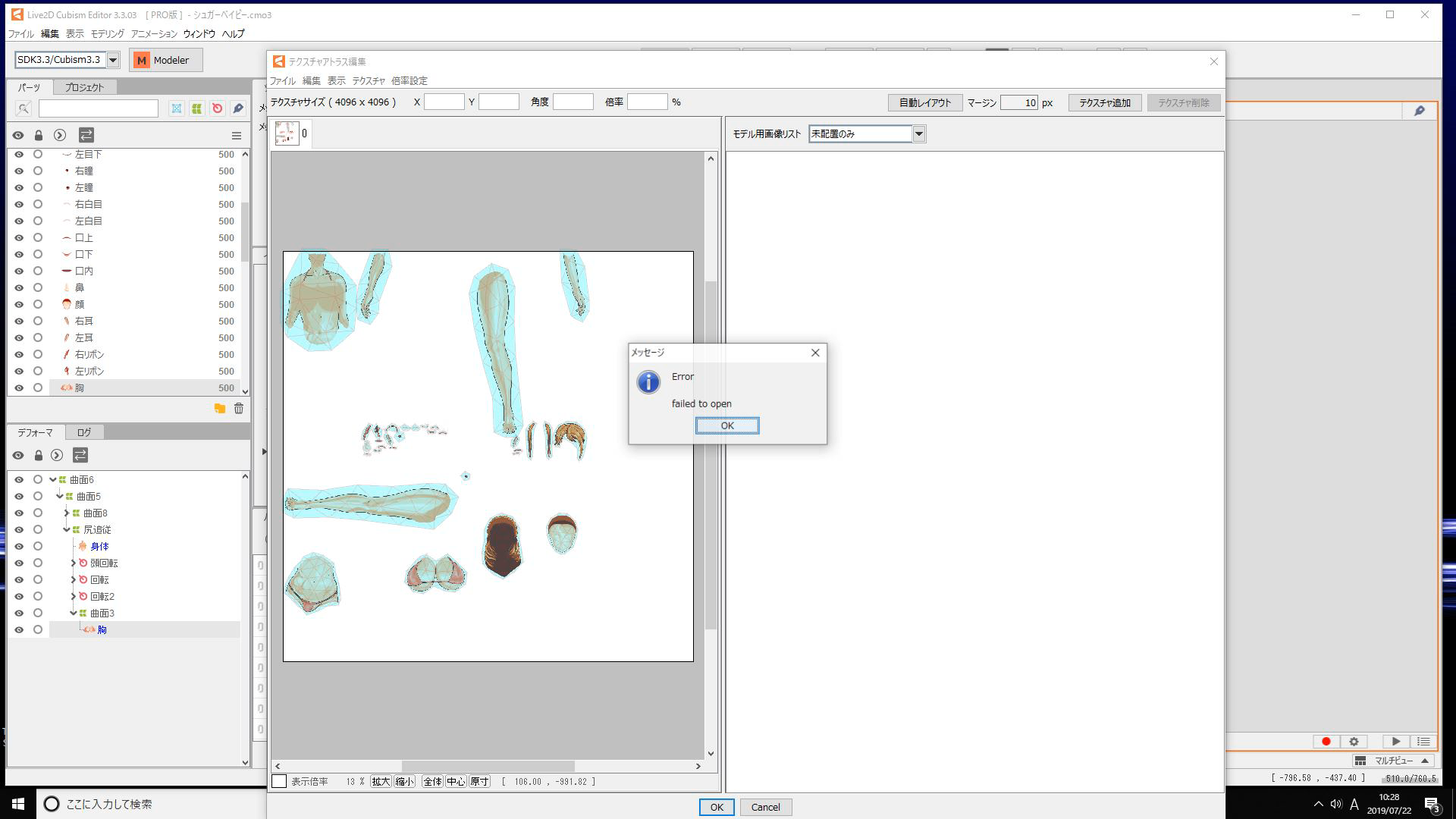
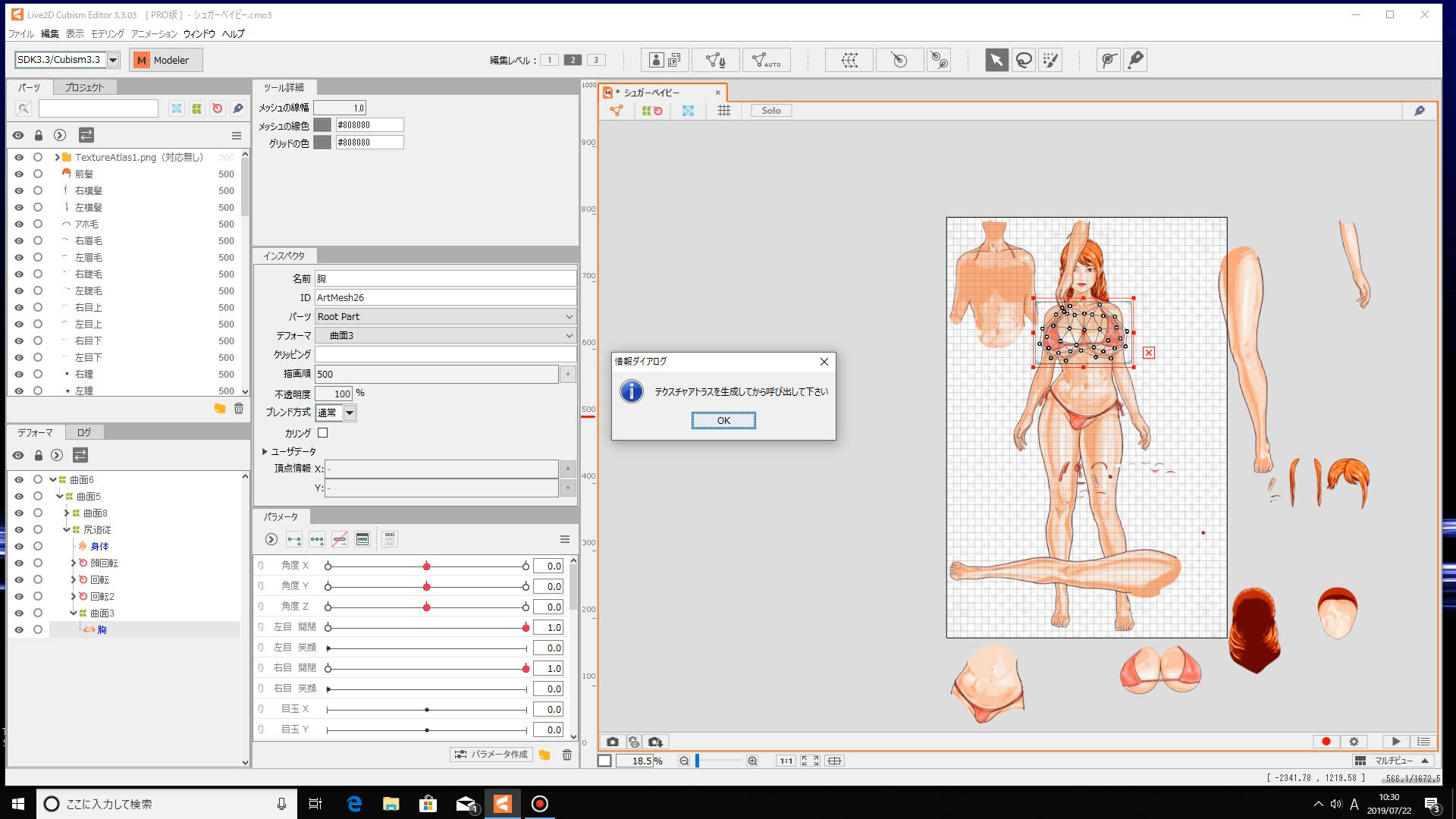
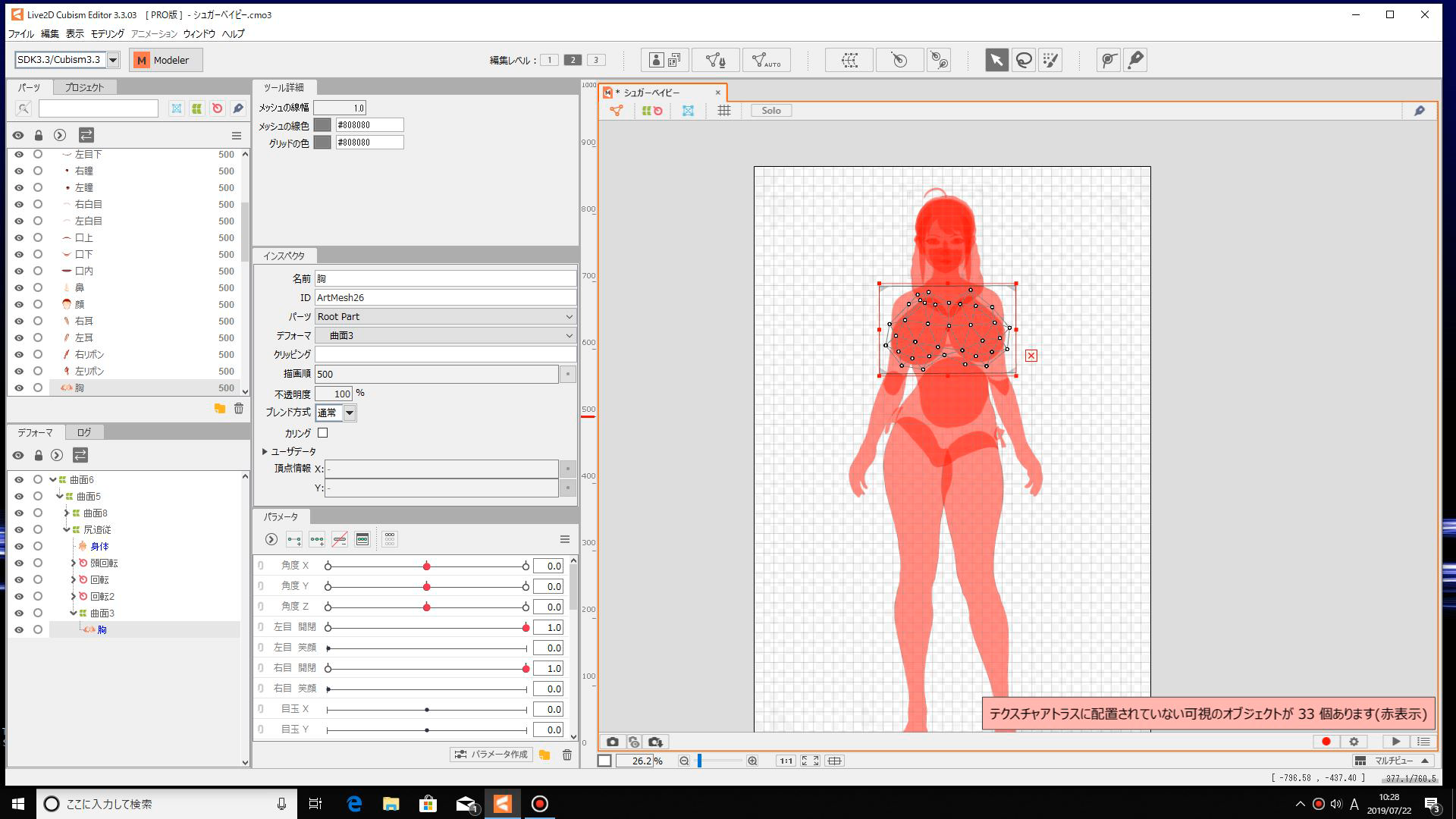
・【ご利用のPC環境】:Windows10
・【機種名】:NEXTGEAR-MICRO im610SA2-C
・【グラフィックボード】GeForce GTX 1060
・【メモリ】8GB
・【原画(イラスト)を制作したソフトウェア】Photoshop
自分なりに調べてはみたのですが詰まってしまい質問させて頂きました。
自分のオリジナルのイラストのPSDファイルを使い、基本チュートリアルに従い、概ね出来上がったのですが。
moc3ファイルを書き出そうとした所、テクスチャアトラスを生成してから開いてくださいとのメッセージが出ました。
テクスチャアトラス編集を行い、テクスチャ画像の差し替えを行うと、failed to openとのエラーメッセージがでてしまいうまくいきませんでした。
テクスチャ画像の書き出しではPNGファイルを作成できました、これをEditorで読み込んでもみましたが書き出しはできませんでした。
オリジナルの原画を用いたためかとおもいますが、仕組みを理解できておらず頭を抱えております。
オリジナルの原画ですがsRGB、8ビットを確認しました。
メニューの表示でテクスチャにチェックをいれると、テクスチャアトラスに配置されていない可視のオブジェクトが33個ありますと出ます関係ありそうな気がしていますが対処の仕方がわかりません。
書き出しまでのアドバイスをよろしくお願いします。
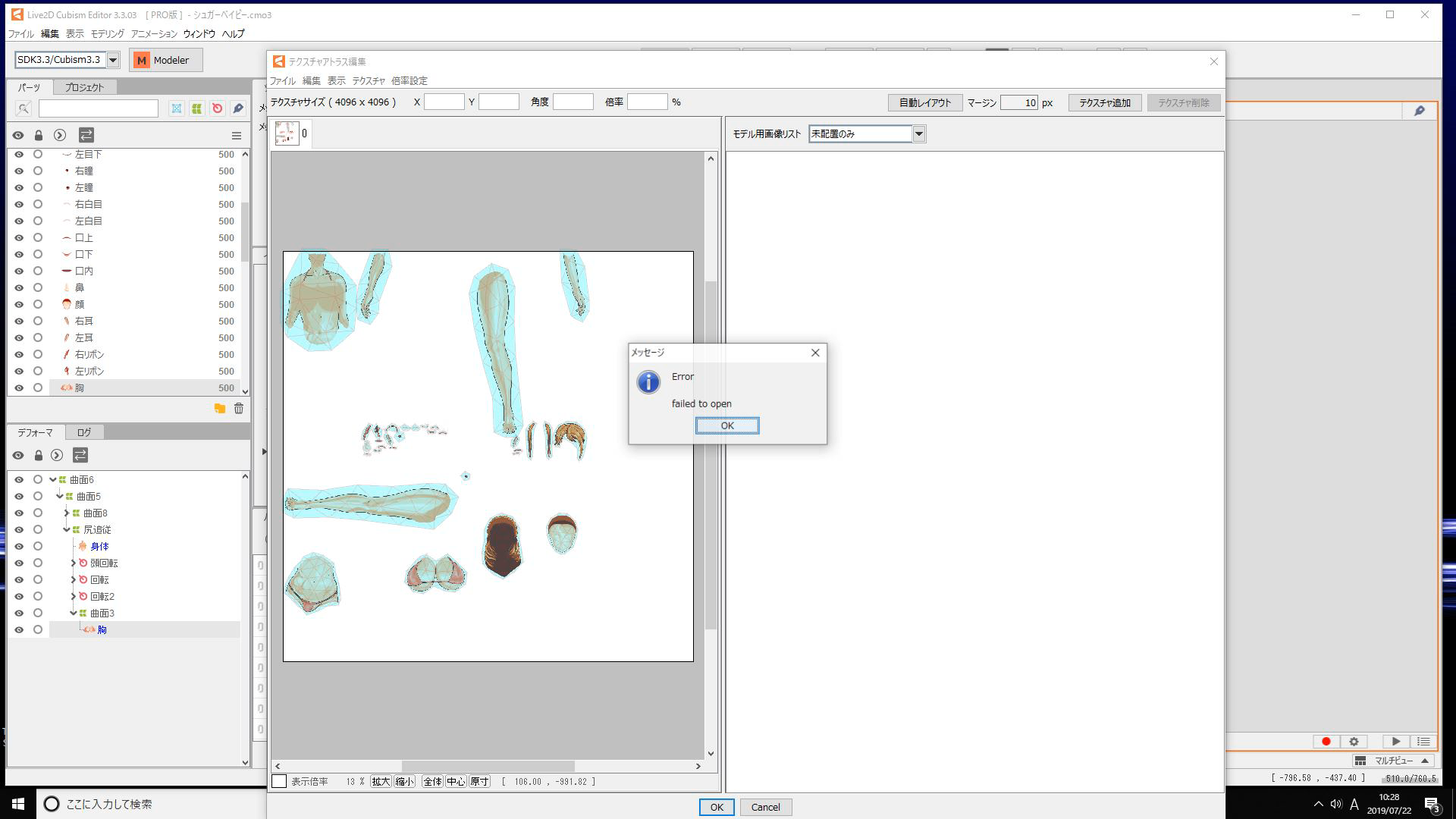
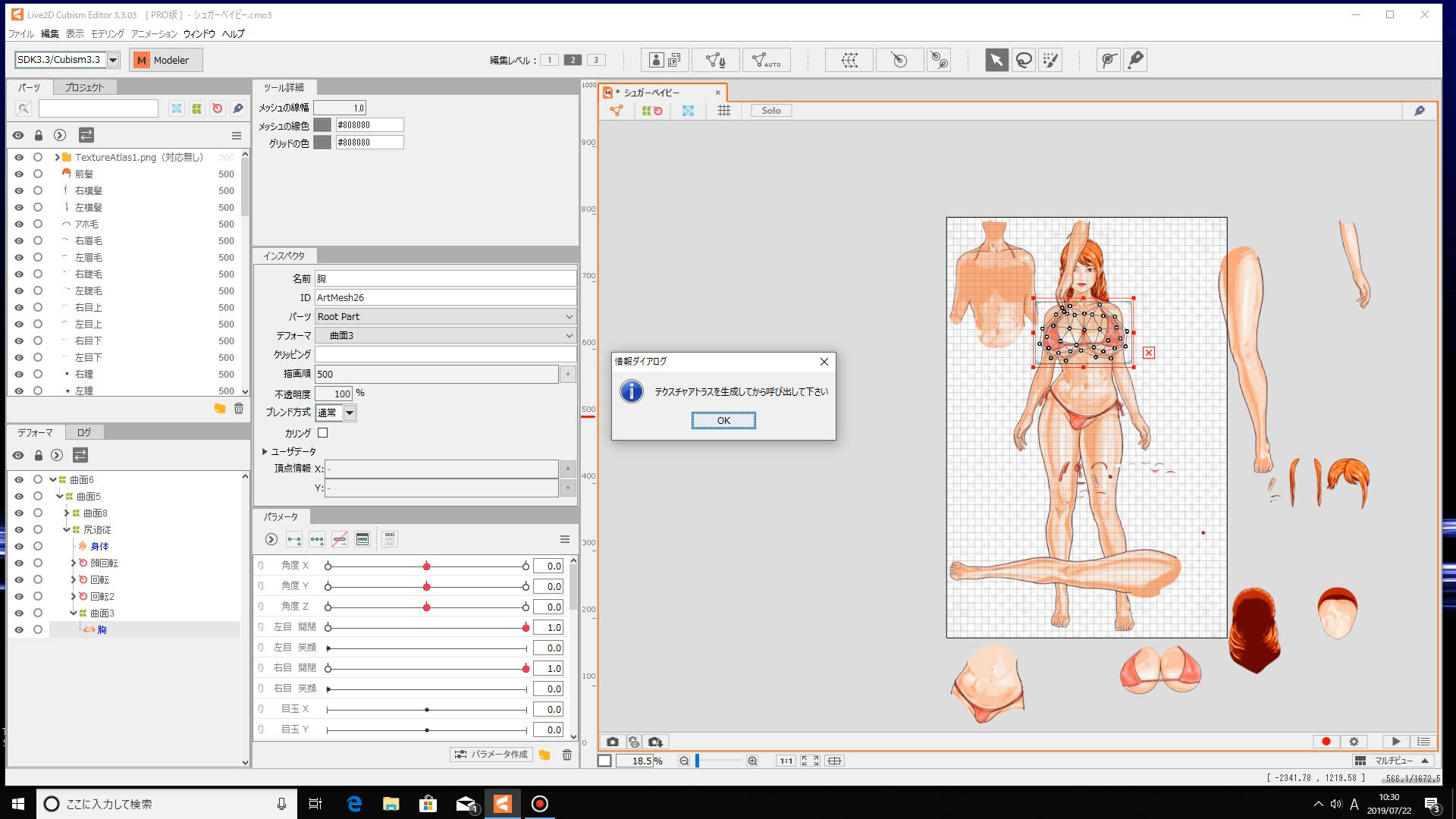
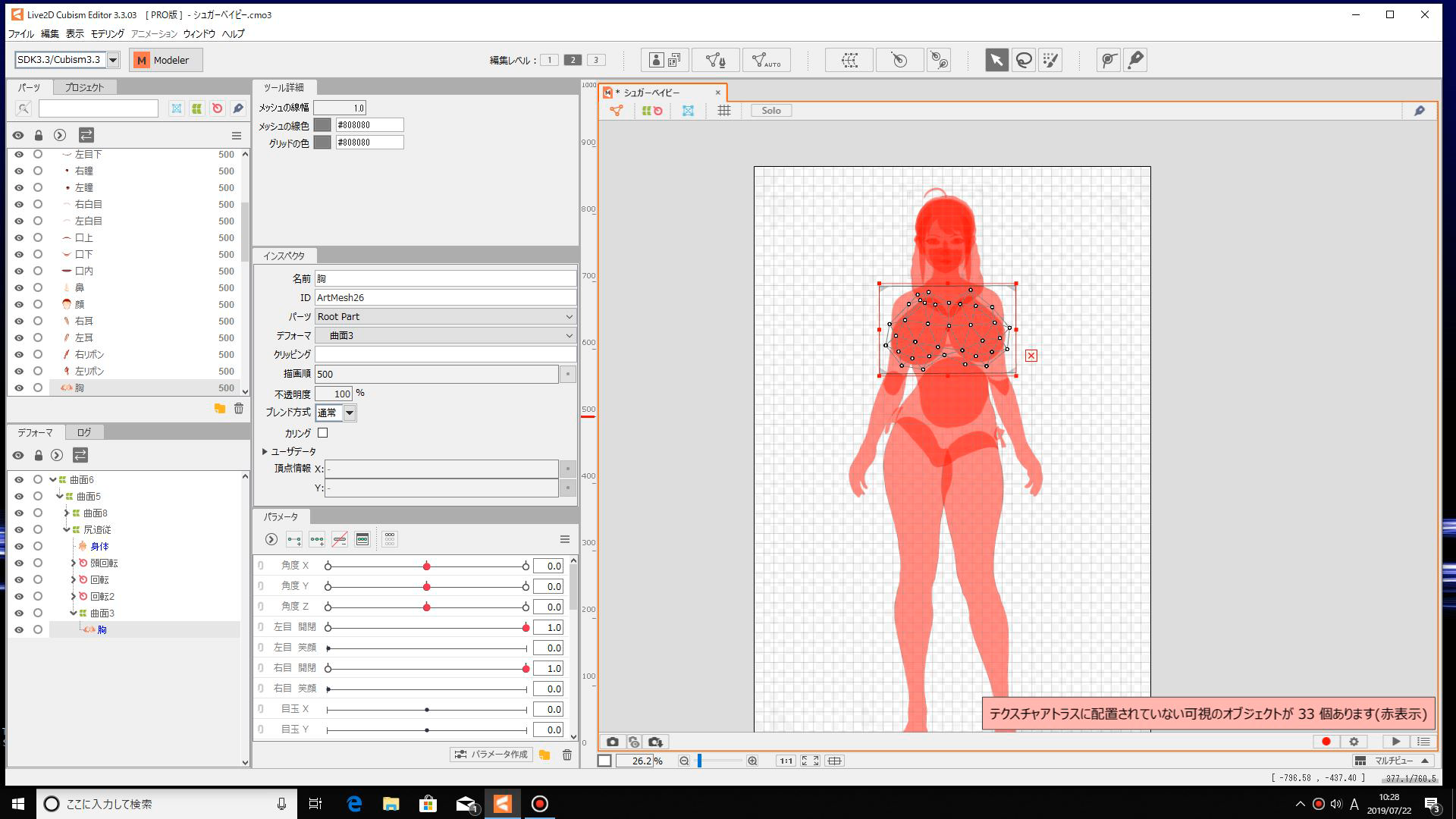
0
コメント
お問い合わせ誠にありがとうございます。
Live2Dスタッフの Tak でございます。
この度はご不便をおかけしており誠に申し訳ありません。
お手数ですが、当該現象が発生するモデルファイル(cmo3ファイル)を私宛にDMにてお送りいただけますでしょうか。
何卒宜しくお願い申し上げます。
・DMの送信手順
この返信の投稿者名[Tak(staff)]をクリックします。
開いたプロフィール画面右上の[メッセージ]をクリックします。
[新しい会話を開始]が開きますので、アイコン[Attach file]をクリックしcmo3ファイルまたはcmo3ファイルが封入されたzipファイルを選択します。
[会話を開始する]をクリックし、ご送信ください。
お世話になっております。
Live2Dスタッフの Tak でございます。
cmo3ファイルの送付ありがとうございました。
いただいたファイルを元に検証いたしましたところ、テクスチャアトラスの作成、テクスチャ画像の差し替え、moc3ファイルの書き出しをおこなえることを確認し、当該現象の再現ができませんでした。
本件はテクスチャアトラス作成時、テクスチャ画像の差し替えをおこなった際にエラーメッセージが表示されるとのことですので、
お手数ではございますが geneo 様の環境にて一度テクスチャ画像の差し替えをおこなわずにmoc3ファイルの書き出しをおこない、
moc3ファイルが正常に書き出せるかどうかを以下の手順に沿ってお試しいただき、結果をご記載いただければ幸いです。
○手順
1.Cubism Editorを起動し、書き出したい対象の.cmo3を開く
2.メニューバーの「モデリング」→「テクスチャ」→「テクスチャアトラスの編集」を選択し、新規テクスチャアトラス設定画面にて設定をおこない、テクスチャアトラス編集画面を表示させる。
3.テクスチャアトラス編集画面で"テクスチャ画像の差し替えをおこなわずに"そのまま下部にあるOKを押してテクスチャアトラスを作成する。
4.メニューバーの「ファイル」→「組込み用ファイル書き出し」→「moc3ファイル書き出し」をおこなう。
操作の詳細はマニュアルをご参照ください。
https://docs.live2d.com/cubism-editor-manual/texture-atlas-edit/
https://docs.live2d.com/cubism-editor-manual/export-moc3-motion3-files/
また、再度のお願いになり大変申し訳ございませんが、オリジナルの原画PSDファイルと、テクスチャ画像をおこなった際にエラーメッセージが表示される対象の差し替え画像ファイルを私宛にDMにてお送りいただけますでしょうか。
・DMの送信手順
この返信の投稿者名[Tak(staff)]をクリックします。
開いたプロフィール画面右上の[メッセージ]をクリックします。
[新しい会話を開始]が開きますので、アイコン[Attach file]をクリックし対象の原画PSDファイルと差し替えに使用した画像ファイルが封入されたzipファイルを選択します。
[会話を開始する]をクリックし、ご送信ください。
お手数をおかけいたしますが、何卒宜しくお願い申し上げます。
テクスチャアトラス編集の下部のOKのボタンが、写真では見えてるんですが、自分のPCではメニューバーの様なもので隠れてしまってたのか、見落としていました、レスをみて直ぐ確認し、問題なく書き出しまできました。
当初はファイルの方でどうにかするものと思い込んでおり、恥ずかしいミスでご迷惑をおかけしました。
ありがとうございました。
お世話になっております。
Live2Dスタッフの Tak でございます。
無事moc3を書き出せたとのことで安心しました。
こちらからオリジナルの原画PSDファイルと、テクスチャ画像をおこなった際にエラーメッセージが表示される対象の差し替え画像ファイルの送付をお願いしましたが、特に問題ないようでしたら送付せずにそのままご利用をお願いします。
今後ともお引き立ての程よろしくお願い申し上げます。